タブについて
リボンは、さまざまなコマンドを一連のタブに整理したものです。関連するボタンは、各タブ上でグループ化されています。リボンをカスタマイズして、タブとカスタムボタンを追加することができます。また、タブをカスタマイズして、コマンドのグループを除去、移動、および追加することができます。タブの例を次に示します。
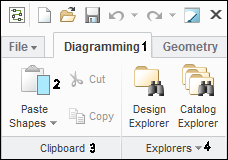
1. タブ
2. ボタン
3. グループ
4. グループオーバーフローボタン
9 個の設計ツールタブと、2 つのカタログタブがあります。各タブのコマンドを使用して、設計要素を作成、追加、編集できます。
•
「ダイヤグラム」(Diagramming) - これらのコマンドを使用して、設計オブジェクトとラベルのインスタンスを作成します。また、設計オブジェクトとラベルを変更することもできます。
•
「ジオメトリ」(Geometry) - これらのコマンドを使用して、ジオメトリを作成および編集します。
•
「プロパティ」(Properties) - これらのコマンドを使用して、グラフィックプロパティを編集します。
•
「データ」(Data) - これらのコマンドを使用して、オブジェクトに関するレポートを生成したり、情報をオブジェクトに適用したりします。
•
「ツール」(Tools) - これらのコマンドを使用して、作業環境でのユーザーの操作を支援します。
•
「ビュー」(View) - これらのコマンドを使用して、設計オブジェクトに移動、設計オブジェクトを表示、およびグリッドプロパティを設定します。
•
「設計」(Design) - これらのコマンドを使用して、作業環境を設定します。
•
「はじめに」(Get Started) - これらのコマンドを使用して、アプリケーションの使用方法を学習します。
•
「カタログ」(Catalog) - このタブを使用して、カタログアイテムを作成および編集します。このタブは、カタログアイテムを作成または編集する場合にのみ使用できます。
•
「デコレーション」(Decoration) - このタブを使用して、ユーザー定義のケーブルデコレーションを作成および編集します。このタブは、カスタムケーブルデコレーションを作成または編集する場合にのみ使用できます。
設計ツールボタンを使用するときは、次のガイドラインに留意してください。
• 名前の横にある矢印をクリックすると、コマンドのリストが表示されます。
• ツールボタンの名前は、リストに含まれるコマンドを示します。
• ツールを初めて使用する場合は、リストの先頭のコマンドがアクティブなコマンドになります。
• アイコンは、アクティブなコマンドに合わせて変更されます。
• 矢印をクリックしてコマンドを選択すると、コマンドの左側にチェックマークが表示されます。
• アクティブなツールのアイコンは、メインウィンドウの右下隅に表示されます。
• タブは、作業時に設計のニーズに応じてカスタマイズできます。